Oppdatere BxEngine
Hvordan oppdatere BxEngine
Oppdatering av BxEngine skal som regel ikke ta mer enn et par minutter. BxEngine kan oppdateres på to måter.
Begge metodene oppdaterer det samme, så kun en av de er nødvendig å gjennomføre.
Metode 1: Oppdatere via BxAdmin - Enkleste metode, hvis man har tilgang til BxAdmin.
Metode 2: Oppdatere fra serverinstallasjon - Enklest hvis man har tilgang til server, og ikke BxAdmin.
Hvis dere har en servicebruker på BxEngine service, med BxEngine versjon eldre enn 2019.1.2370 må man passe på å legge samme servicebruker tilbake på service etter oppdatering. Oppdaterer man fra 2019.1.2370 og nyere trenger man ikke lenger tenke på dette.
1. Oppdatere via BxAdmin
- I BxAdmin, trykk Server Upgrade i Home bildet.
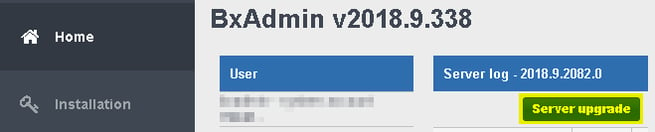
- Trykk Yes
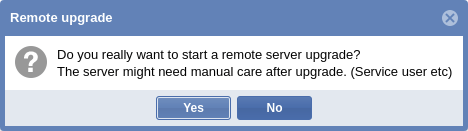
- Vent litt til du får opp neste dialogboks.
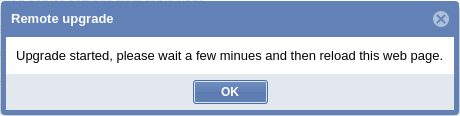
- Trenger ikke trykke OK før det har gått et par minutter, men trykker du likevel OK rett etter den kommer opp vil du få en 404 feilmelding. Det kommer av at BxEngine ikke er ferdig oppdatert enda. Vent et par minutter og prøv en refresh av BxAdmin. Kommer du inn som vanlig er alt OK, BxEngine er ferdig oppdatert.
2. Oppdatere via BxEngine Monitor
Den andre måten gjøres direkte på server. Dette gjøres gjerne i forbindelse med dere ikke har umiddelbar tilgang til BxAdmin. Eller i de tilfellene dere har versjoner eldre enn 2019.1.2370 med servicebruker.
Punkt 3 gjelder ikke lenger fra 2019.1.2370, da popper det opp et kommandolinje vindu i noen sekunder, alt oppdateres uten å måtte trykke noe mer. La kommando vinduet stå oppe og gjøre seg ferdig, uten å trykke noe. Oppdatering er gjennomført når vinduet forsvinner, vent så 30 sekunder før du åpner BxEngine Monitor igjen hvis det ikke starter automatisk. Da vil du se den er oppdatert til nyere versjon.
- Start BxEngine Monitor. Du finner det enten på skrivebordet eller under C:\Program Files (x86)\BxSoftware\BxEngine → BxEngine.Monitor.exe (eller i egendefinert sti)

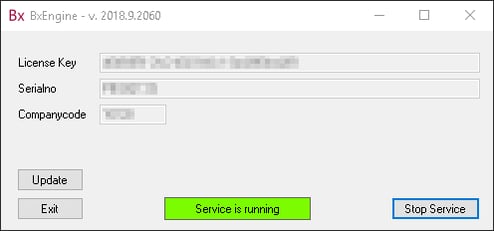
- Trykk Update, du vil få informasjon om versjonsnummer og spørsmål om du vil oppdatere. Trykk Yes.
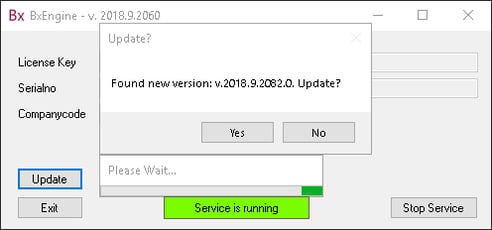
- Trykk Next → Next → Install → Finish (hvis egendefinert sti, endre til korrekt)
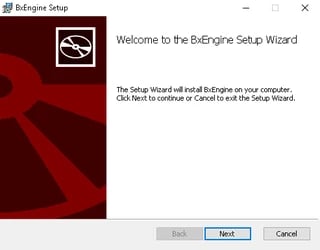
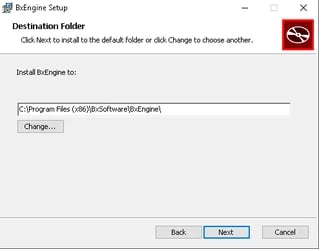
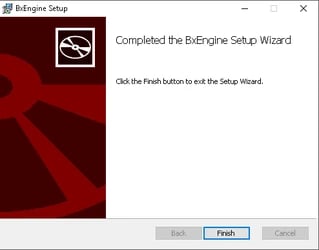
- BxEngine er nå oppdatert. Husk å legge tilbake servicebruker hvis BxEngine service hadde det før oppdatering. (gjelder på versjoner eldre enn 2019.1.2370, kan likevel være greit å sjekke)
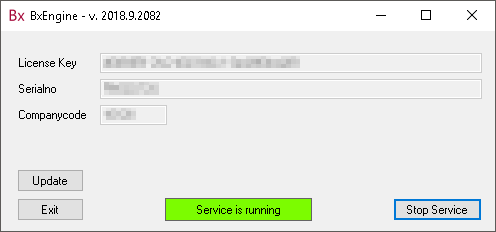
Hvis Update knappen i BxEngine Monitor er grået ut, altså ikke tilgjengelig, må man inn i C:\ProgramData\BxSoftware\BxEngine\Config -> BxEngine.ini filen og fjerne servicenavnet + lagre. Pass på å lukke BxEngine Monitor før endringen lagres. Dette gjelder vanligvis kun for versjoner fra 2019/2020.
